TOYOTA PROACE 2020 Brugsanvisning (in Danish)
Manufacturer: TOYOTA, Model Year: 2020, Model line: PROACE, Model: TOYOTA PROACE 2020Pages: 430, PDF Size: 48.24 MB
Page 381 of 430
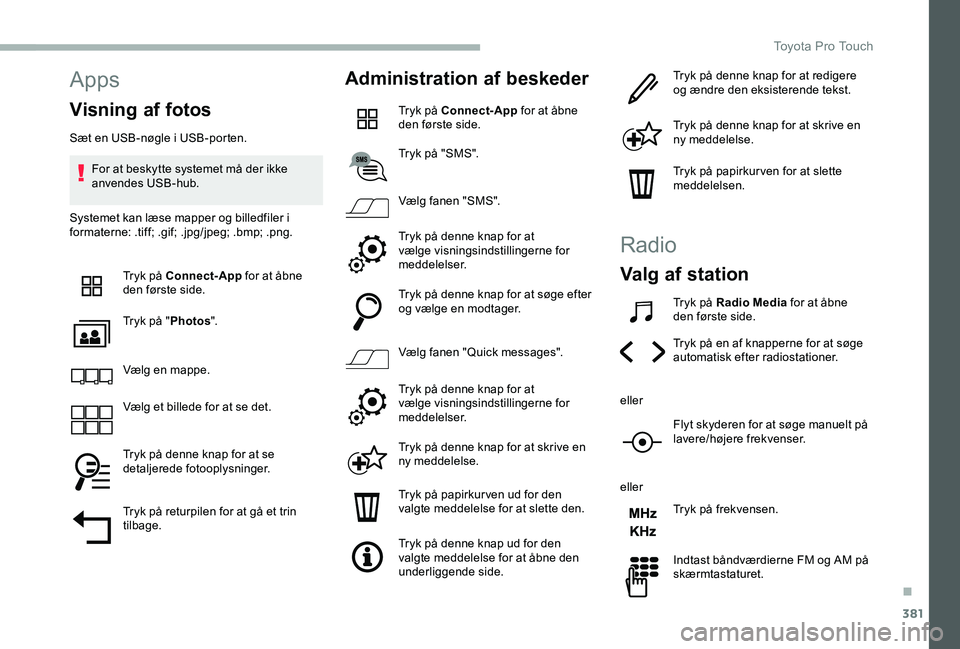
381
Apps
Visning af fotos
Sæt en USB-nøgle i USB-porten.
For at beskytte systemet må der ikke anvendes USB-hub.
Systemet kan læse mapper og billedfiler i formaterne: .tiff; .gif; .jpg/jpeg; .bmp; .png.
Tryk på Connect-App for at åbne den første side.
Tryk på "Photos".
Vælg en mappe.
Vælg et billede for at se det.
Tryk på denne knap for at se detaljerede fotooplysninger.
Tryk på returpilen for at gå et trin tilbage.
Administration af beskeder
Tryk på Connect-App for at åbne den første side.
Tryk på "SMS".
Vælg fanen "SMS".
Tryk på denne knap for at vælge visningsindstillingerne for meddelelser.
Tryk på denne knap for at søge efter og vælge en modtager.
Vælg fanen "Quick messages".
Tryk på denne knap for at vælge visningsindstillingerne for meddelelser.
Tryk på denne knap for at skrive en ny meddelelse.
Tryk på papirkur ven ud for den valgte meddelelse for at slette den.
Tryk på denne knap ud for den valgte meddelelse for at åbne den underliggende side.
Tryk på denne knap for at redigere og ændre den eksisterende tekst.
Tryk på denne knap for at skrive en ny meddelelse.
Tryk på papirkur ven for at slette meddelelsen.
Radio
Valg af station
Tryk på Radio Media for at åbne den første side.
Tryk på en af knapperne for at søge automatisk efter radiostationer.
eller
Flyt skyderen for at søge manuelt på lavere/højere frekvenser.
eller
Tryk på frekvensen.
Indtast båndværdierne FM og AM på skærmtastaturet.
.
Toyota Pro Touch
Page 382 of 430
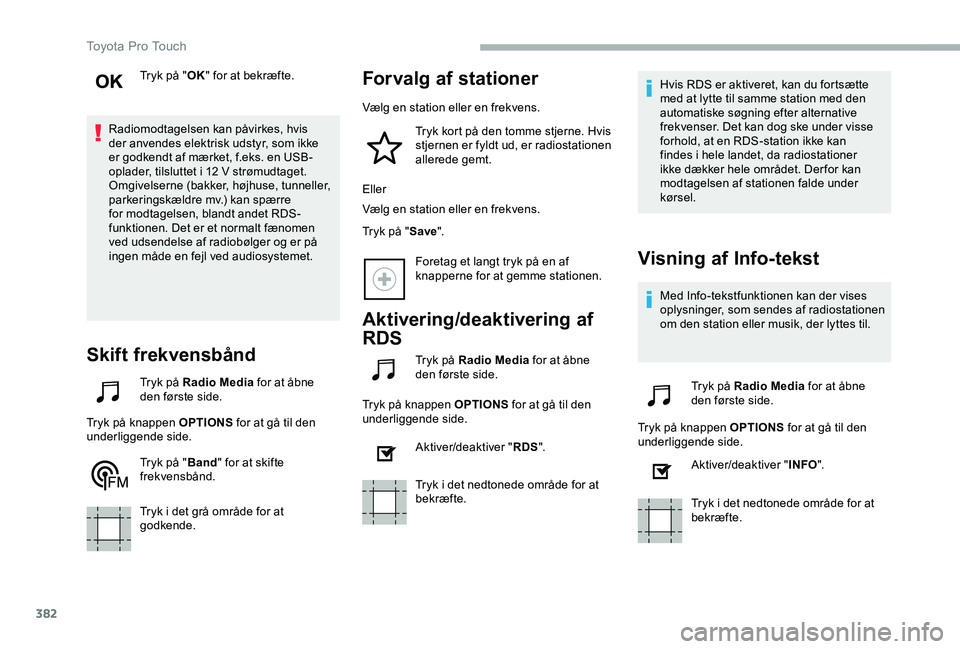
382
Tryk på "OK" for at bekræfte.
Radiomodtagelsen kan påvirkes, hvis der anvendes elektrisk udstyr, som ikke er godkendt af mærket, f.eks. en USB-oplader, tilsluttet i 12 V strømudtaget.Omgivelserne (bakker, højhuse, tunneller, parkeringskældre mv.) kan spærre for modtagelsen, blandt andet RDS-funktionen. Det er et normalt fænomen ved udsendelse af radiobølger og er på ingen måde en fejl ved audiosystemet.
Skift frekvensbånd
Tryk på Radio Media for at åbne den første side.
Tryk på knappen OPTIONS for at gå til den underliggende side.
Tryk på "Band" for at skifte frekvensbånd.
Tryk i det grå område for at godkende.
Forvalg af stationer
Vælg en station eller en frekvens.
Tryk kort på den tomme stjerne. Hvis stjernen er fyldt ud, er radiostationen allerede gemt.
Eller
Vælg en station eller en frekvens.
Tryk på "Save".
Foretag et langt tryk på en af knapperne for at gemme stationen.
Aktivering/deaktivering af
RDS
Tryk på Radio Media for at åbne den første side.
Tryk på knappen OPTIONS for at gå til den underliggende side.
Aktiver/deaktiver "RDS".
Tryk i det nedtonede område for at bekræfte.
Hvis RDS er aktiveret, kan du fortsætte med at lytte til samme station med den automatiske søgning efter alternative frekvenser. Det kan dog ske under visse forhold, at en RDS-station ikke kan findes i hele landet, da radiostationer ikke dækker hele området. Der for kan modtagelsen af stationen falde under kørsel.
Visning af Info-tekst
Med Info-tekstfunktionen kan der vises oplysninger, som sendes af radiostationen om den station eller musik, der lyttes til.
Tryk på Radio Media for at åbne den første side.
Tryk på knappen OPTIONS for at gå til den underliggende side.
Aktiver/deaktiver "INFO".
Tryk i det nedtonede område for at bekræfte.
Toyota Pro Touch
Page 383 of 430
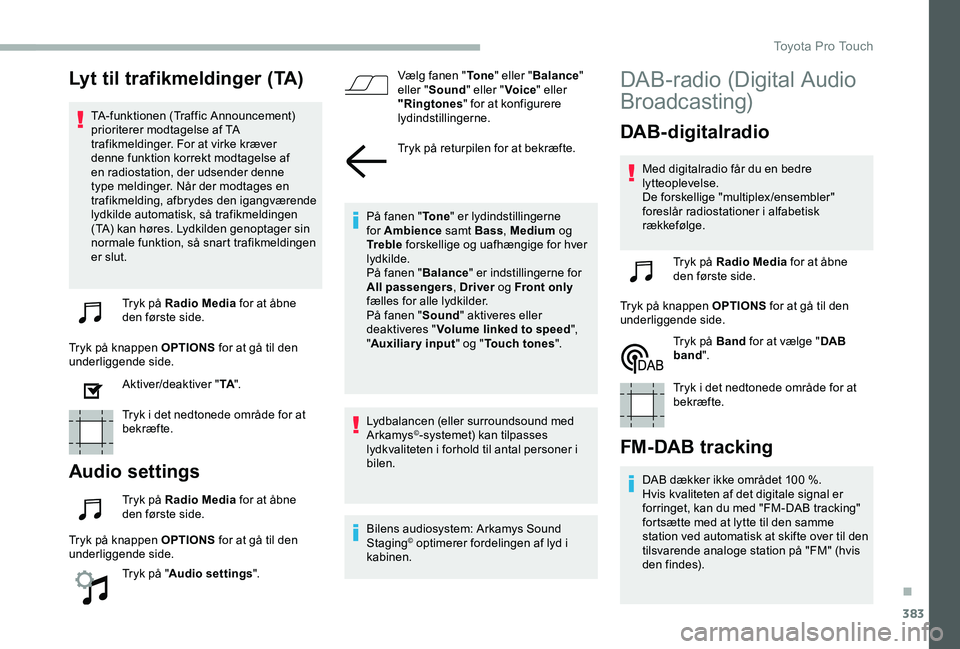
383
Lyt til trafikmeldinger (TA)
TA-funktionen (Traffic Announcement) prioriterer modtagelse af TA trafikmeldinger. For at virke kræver denne funktion korrekt modtagelse af en radiostation, der udsender denne type meldinger. Når der modtages en trafikmelding, afbrydes den igangværende lydkilde automatisk, så trafikmeldingen (TA) kan høres. Lydkilden genoptager sin normale funktion, så snart trafikmeldingen er slut.
Tryk på Radio Media for at åbne den første side.
Tryk på knappen OPTIONS for at gå til den underliggende side.
Aktiver/deaktiver "TA".
Tryk i det nedtonede område for at bekræfte.
Audio settings
Tryk på Radio Media for at åbne den første side.
Tryk på knappen OPTIONS for at gå til den underliggende side.
Tryk på "Audio settings".
Vælg fanen "To n e" eller "Balance" eller "Sound" eller "Voice" eller "Ringtones" for at konfigurere lydindstillingerne.
Tryk på returpilen for at bekræfte.
På fanen "To n e" er lydindstillingerne for Ambience samt Bass, Medium og Tr e b l e forskellige og uafhængige for hver lydkilde.På fanen "Balance" er indstillingerne for All passengers, Driver og Front only fælles for alle lydkilder.På fanen "Sound" aktiveres eller deaktiveres "Volume linked to speed", "Auxiliary input" og "Touch tones".
Lydbalancen (eller surroundsound med Arkamys©-systemet) kan tilpasses lydkvaliteten i forhold til antal personer i bilen.
Bilens audiosystem: Arkamys Sound Staging© optimerer fordelingen af lyd i kabinen.
DAB-radio (Digital Audio
Broadcasting)
DAB-digitalradio
Med digitalradio får du en bedre lytteoplevelse.De forskellige "multiplex /ensembler" foreslår radiostationer i alfabetisk rækkefølge.
Tryk på Radio Media for at åbne den første side.
Tryk på knappen OPTIONS for at gå til den underliggende side.
Tryk på Band for at vælge "DAB band".
Tryk i det nedtonede område for at bekræfte.
FM-DAB tracking
DAB dækker ikke området 100 %.Hvis kvaliteten af det digitale signal er forringet, kan du med "FM-DAB tracking" fortsætte med at lytte til den samme station ved automatisk at skifte over til den tilsvarende analoge station på "FM" (hvis den findes).
.
Toyota Pro Touch
Page 384 of 430
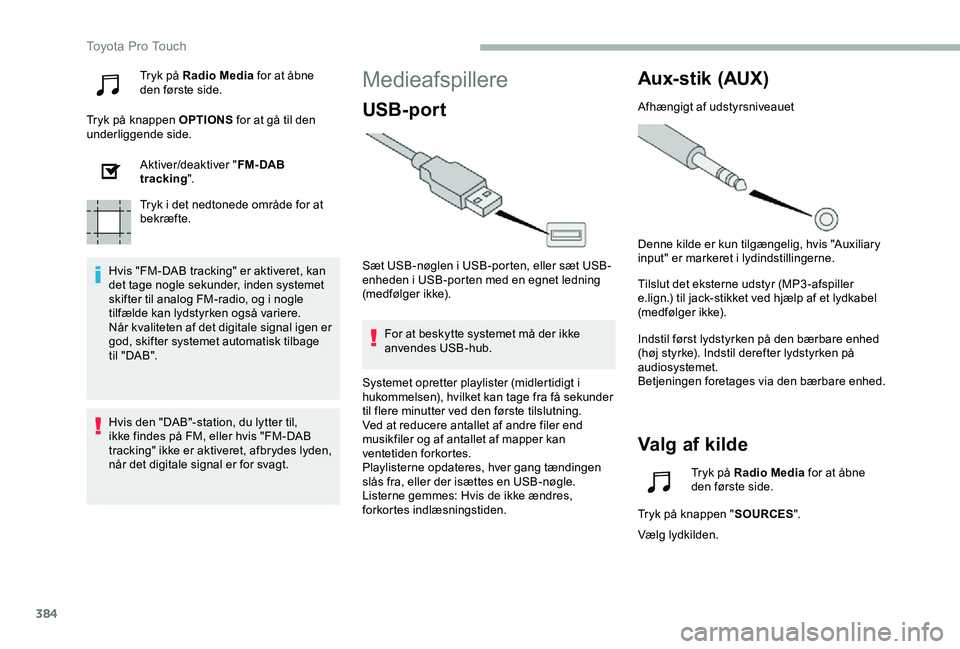
384
Tryk på Radio Media for at åbne den første side.
Tryk på knappen OPTIONS for at gå til den underliggende side.
Aktiver/deaktiver "FM- DAB tracking".
Tryk i det nedtonede område for at bekræfte.
Hvis "FM-DAB tracking" er aktiveret, kan det tage nogle sekunder, inden systemet skifter til analog FM-radio, og i nogle tilfælde kan lydstyrken også variere.Når kvaliteten af det digitale signal igen er god, skifter systemet automatisk tilbage t il " DA B ".
Medieafspillere
USB-port
Sæt USB-nøglen i USB-porten, eller sæt USB-enheden i USB-porten med en egnet ledning (medfølger ikke).
For at beskytte systemet må der ikke anvendes USB-hub.
Aux-stik (AUX)
Afhængigt af udstyrsniveauet
Denne kilde er kun tilgængelig, hvis "Auxiliary input" er markeret i lydindstillingerne.
Tilslut det eksterne udstyr (MP3-afspiller e.lign.) til jack-stikket ved hjælp af et lydkabel (medfølger ikke).
Indstil først lydstyrken på den bærbare enhed (høj styrke). Indstil derefter lydstyrken på audiosystemet.Betjeningen foretages via den bærbare enhed.
Valg af kilde
Hvis den "DAB"-station, du lytter til, ikke findes på FM, eller hvis "FM-DAB tracking" ikke er aktiveret, afbrydes lyden, når det digitale signal er for svagt.
Systemet opretter playlister (midlertidigt i hukommelsen), hvilket kan tage fra få sekunder til flere minutter ved den første tilslutning.Ved at reducere antallet af andre filer end musikfiler og af antallet af mapper kan ventetiden forkortes.Playlisterne opdateres, hver gang tændingen slås fra, eller der isættes en USB-nøgle. Listerne gemmes: Hvis de ikke ændres, forkortes indlæsningstiden.
Tryk på Radio Media for at åbne den første side.
Tryk på knappen "SOURCES".
Vælg lydkilden.
Toyota Pro Touch
Page 385 of 430
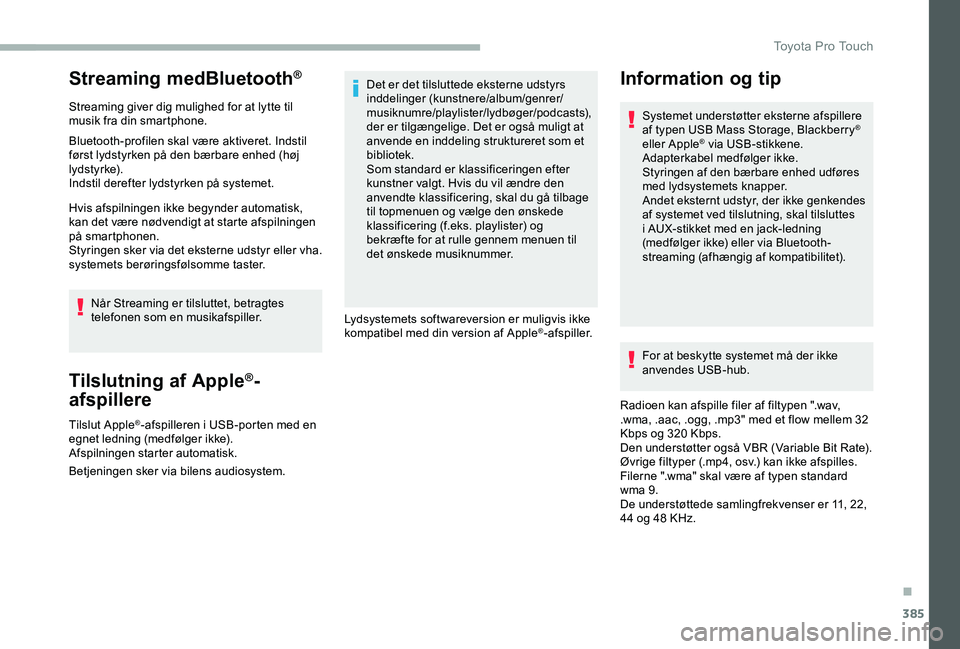
385
Streaming medBluetooth®
Streaming giver dig mulighed for at lytte til musik fra din smartphone.
Bluetooth-profilen skal være aktiveret. Indstil først lydstyrken på den bærbare enhed (høj lydstyrke).Indstil derefter lydstyrken på systemet.
Hvis afspilningen ikke begynder automatisk, kan det være nødvendigt at starte afspilningen på smartphonen.Styringen sker via det eksterne udstyr eller vha. systemets berøringsfølsomme taster.
Når Streaming er tilsluttet, betragtes telefonen som en musikafspiller.
Tilslutning af Apple®-
afspillere
Tilslut Apple®-afspilleren i USB-porten med en egnet ledning (medfølger ikke).Afspilningen starter automatisk.
Betjeningen sker via bilens audiosystem.
Det er det tilsluttede eksterne udstyrs inddelinger (kunstnere/album/genrer/musiknumre/playlister/lydbøger/podcasts), der er tilgængelige. Det er også muligt at anvende en inddeling struktureret som et bibliotek.Som standard er klassificeringen efter kunstner valgt. Hvis du vil ændre den anvendte klassificering, skal du gå tilbage til topmenuen og vælge den ønskede klassificering (f.eks. playlister) og bekræfte for at rulle gennem menuen til det ønskede musiknummer.
Lydsystemets softwareversion er muligvis ikke kompatibel med din version af Apple®-afspiller.
For at beskytte systemet må der ikke anvendes USB-hub.
Radioen kan afspille filer af filtypen ".wav, .wma, .aac, .ogg, .mp3" med et flow mellem 32 Kbps og 320 Kbps.Den understøtter også VBR (Variable Bit Rate).Øvrige filtyper (.mp4, osv.) kan ikke afspilles.Filerne ".wma" skal være af typen standard wma 9.De understøttede samlingfrekvenser er 11, 22, 44 og 48 KHz.
Information og tip
Systemet understøtter eksterne afspillere af typen USB Mass Storage, Blackberry® eller Apple® via USB-stikkene. Adapterkabel medfølger ikke.Styringen af den bærbare enhed udføres med lydsystemets knapper.Andet eksternt udstyr, der ikke genkendes af systemet ved tilslutning, skal tilsluttes i AUX-stikket med en jack-ledning (medfølger ikke) eller via Bluetooth-streaming (afhængig af kompatibilitet).
.
Toyota Pro Touch
Page 386 of 430
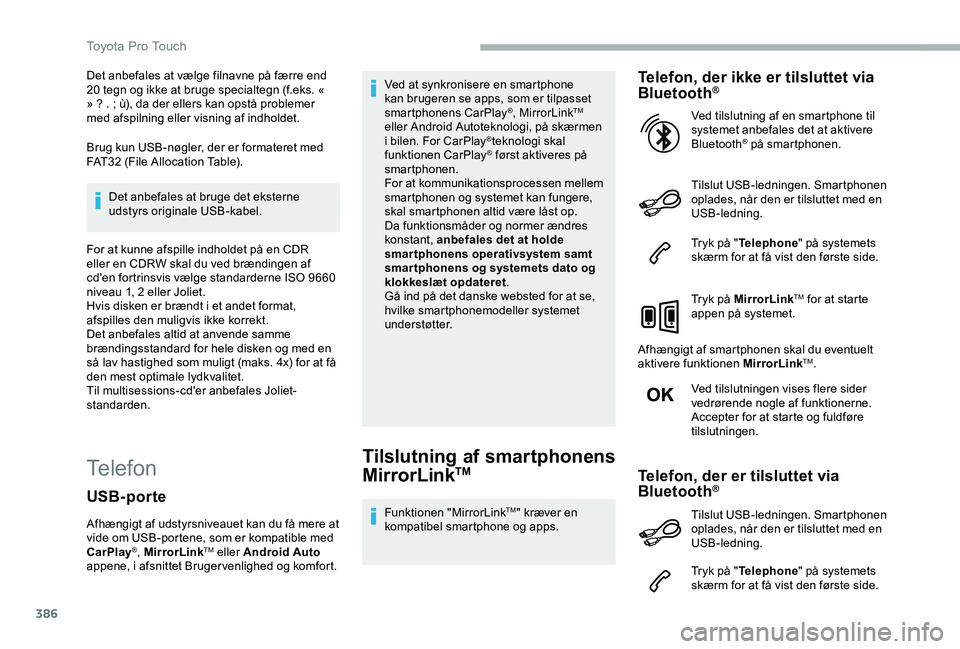
386
Det anbefales at vælge filnavne på færre end 20 tegn og ikke at bruge specialtegn (f.eks. « » ? . ; ù), da der ellers kan opstå problemer med afspilning eller visning af indholdet.
Brug kun USB-nøgler, der er formateret med FAT32 (File Allocation Table).
Det anbefales at bruge det eksterne udstyrs originale USB-kabel.
For at kunne afspille indholdet på en CDR eller en CDRW skal du ved brændingen af cd'en fortrinsvis vælge standarderne ISO 9660 niveau 1, 2 eller Joliet.Hvis disken er brændt i et andet format, afspilles den muligvis ikke korrekt.Det anbefales altid at anvende samme brændingsstandard for hele disken og med en så lav hastighed som muligt (maks. 4x) for at få den mest optimale lydkvalitet.Til multisessions-cd'er anbefales Joliet-standarden.
TelefonTilslutning af smartphonens
MirrorLinkTM
Funktionen "MirrorLinkTM" kræver en kompatibel smartphone og apps.
Telefon, der ikke er tilsluttet via Bluetooth®
Tilslut USB-ledningen. Smartphonen oplades, når den er tilsluttet med en USB-ledning.
Tryk på "Telephone" på systemets skærm for at få vist den første side.
Tryk på MirrorLinkTM for at starte appen på systemet.
Afhængigt af smartphonen skal du eventuelt aktivere funktionen MirrorLinkTM.
Ved tilslutningen vises flere sider vedrørende nogle af funktionerne.Accepter for at starte og fuldføre tilslutningen.
Ved tilslutning af en smartphone til systemet anbefales det at aktivere Bluetooth® på smartphonen.
Telefon, der er tilsluttet via Bluetooth®
Tryk på "Telephone" på systemets skærm for at få vist den første side.
USB-porte
Afhængigt af udstyrsniveauet kan du få mere at vide om USB-portene, som er kompatible med CarPlay®, MirrorLinkTM eller Android Auto appene, i afsnittet Bruger venlighed og komfort.
Ved at synkronisere en smartphone kan brugeren se apps, som er tilpasset smartphonens CarPlay®, MirrorLinkTM eller Android Autoteknologi, på skærmen i bilen. For CarPlay®teknologi skal funktionen CarPlay® først aktiveres på smartphonen.For at kommunikationsprocessen mellem smartphonen og systemet kan fungere, skal smartphonen altid være låst op.Da funktionsmåder og normer ændres konstant, anbefales det at holde smartphonens operativsystem samt smar tphonens og systemets dato og klokkeslæt opdateret.Gå ind på det danske websted for at se, hvilke smartphonemodeller systemet understøtter.
Tilslut USB-ledningen. Smartphonen oplades, når den er tilsluttet med en USB-ledning.
Toyota Pro Touch
Page 387 of 430
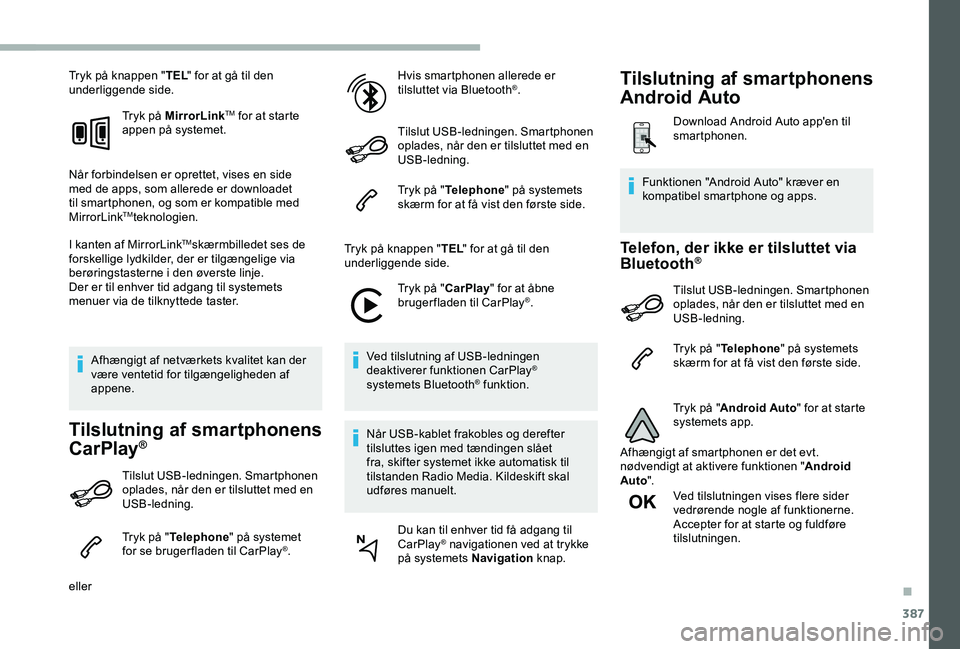
387
Tryk på knappen "TEL" for at gå til den underliggende side.
Tryk på MirrorLinkTM for at starte appen på systemet.
Når forbindelsen er oprettet, vises en side med de apps, som allerede er downloadet til smartphonen, og som er kompatible med MirrorLinkTMteknologien.
I kanten af MirrorLinkTMskærmbilledet ses de forskellige lydkilder, der er tilgængelige via berøringstasterne i den øverste linje.Der er til enhver tid adgang til systemets menuer via de tilknyttede taster.
Afhængigt af netværkets kvalitet kan der være ventetid for tilgængeligheden af appene.
Tilslutning af smartphonens
CarPlay®
Tilslut USB-ledningen. Smartphonen oplades, når den er tilsluttet med en USB-ledning.
Tryk på "Telephone" på systemet for se bruger fladen til CarPlay®.
eller
Hvis smartphonen allerede er tilsluttet via Bluetooth®.
Tilslut USB-ledningen. Smartphonen oplades, når den er tilsluttet med en USB-ledning.
Tryk på "Telephone" på systemets skærm for at få vist den første side.
Tryk på knappen "TEL" for at gå til den underliggende side.
Tryk på "CarPlay" for at åbne brugerfladen til CarPlay®.
Ved tilslutning af USB-ledningen deaktiverer funktionen CarPlay® systemets Bluetooth® funktion.
Når USB-kablet frakobles og derefter tilsluttes igen med tændingen slået fra, skifter systemet ikke automatisk til tilstanden Radio Media. Kildeskift skal udføres manuelt.
Du kan til enhver tid få adgang til CarPlay® navigationen ved at trykke på systemets Navigation knap.
Telefon, der ikke er tilsluttet via Bluetooth®
Tilslut USB-ledningen. Smartphonen oplades, når den er tilsluttet med en USB-ledning.
Tryk på "Telephone" på systemets skærm for at få vist den første side.
Tryk på "Android Auto" for at starte systemets app.
Afhængigt af smartphonen er det evt. nødvendigt at aktivere funktionen "Android Auto".Ved tilslutningen vises flere sider vedrørende nogle af funktionerne.Accepter for at starte og fuldføre tilslutningen.
Funktionen "Android Auto" kræver en kompatibel smartphone og apps.
Tilslutning af smartphonens
Android Auto
Download Android Auto app'en til smartphonen.
.
Page 388 of 430
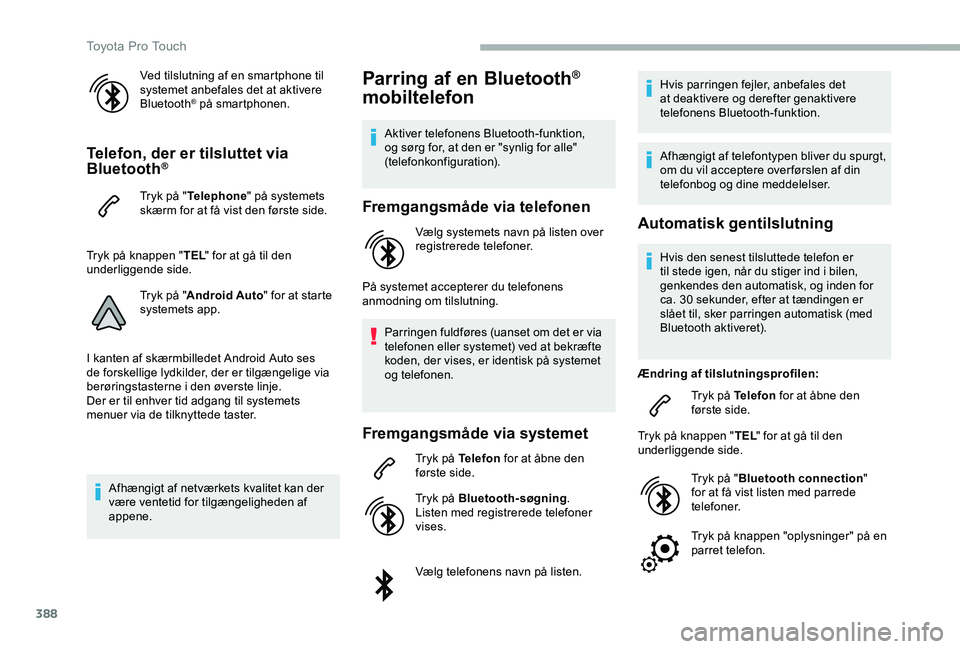
388
Ved tilslutning af en smartphone til systemet anbefales det at aktivere Bluetooth® på smartphonen.
Telefon, der er tilsluttet via Bluetooth®
Tryk på "Telephone" på systemets skærm for at få vist den første side.
Tryk på knappen "TEL" for at gå til den underliggende side.
Tryk på "Android Auto" for at starte systemets app.
I kanten af skærmbilledet Android Auto ses de forskellige lydkilder, der er tilgængelige via berøringstasterne i den øverste linje.Der er til enhver tid adgang til systemets menuer via de tilknyttede taster.
Afhængigt af netværkets kvalitet kan der være ventetid for tilgængeligheden af appene.
Parring af en Bluetooth®
mobiltelefon
Aktiver telefonens Bluetooth-funktion, og sørg for, at den er "synlig for alle" (telefonkonfiguration).
Fremgangsmåde via telefonen
Vælg systemets navn på listen over registrerede telefoner.
På systemet accepterer du telefonens anmodning om tilslutning.
Parringen fuldføres (uanset om det er via telefonen eller systemet) ved at bekræfte koden, der vises, er identisk på systemet og telefonen.
Fremgangsmåde via systemet
Tryk på Telefon for at åbne den første side.
Tryk på Bluetooth-søgning.Listen med registrerede telefoner vises.
Vælg telefonens navn på listen.
Hvis parringen fejler, anbefales det at deaktivere og derefter genaktivere telefonens Bluetooth-funktion.
Afhængigt af telefontypen bliver du spurgt, om du vil acceptere over førslen af din telefonbog og dine meddelelser.
Automatisk gentilslutning
Hvis den senest tilsluttede telefon er til stede igen, når du stiger ind i bilen, genkendes den automatisk, og inden for ca. 30 sekunder, efter at tændingen er slået til, sker parringen automatisk (med Bluetooth aktiveret).
Ændring af tilslutningsprofilen:
Tryk på Telefon for at åbne den første side.
Tryk på knappen "TEL" for at gå til den underliggende side.
Tryk på "Bluetooth connection" for at få vist listen med parrede telefoner.
Tryk på knappen "oplysninger" på en parret telefon.
Toyota Pro Touch
Page 389 of 430
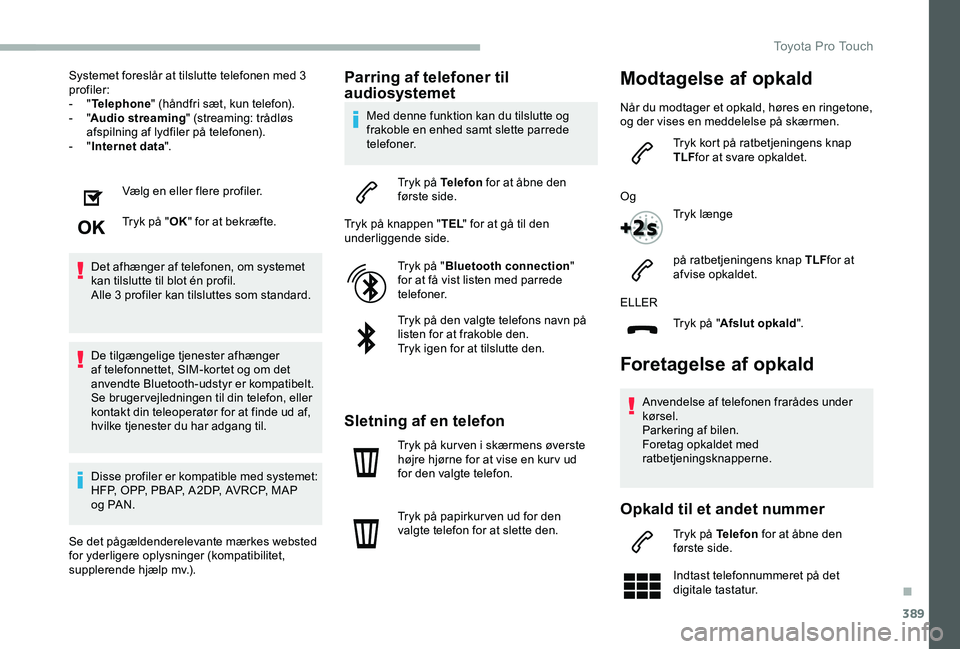
389
Systemet foreslår at tilslutte telefonen med 3 profiler:- "Telephone" (håndfri sæt, kun telefon).- "Audio streaming" (streaming: trådløs afspilning af lydfiler på telefonen).- "Internet data".
Vælg en eller flere profiler.
Tryk på "OK" for at bekræfte.
Det afhænger af telefonen, om systemet kan tilslutte til blot én profil.Alle 3 profiler kan tilsluttes som standard.
De tilgængelige tjenester afhænger af telefonnettet, SIM-kortet og om det anvendte Bluetooth-udstyr er kompatibelt. Se brugervejledningen til din telefon, eller kontakt din teleoperatør for at finde ud af, hvilke tjenester du har adgang til.
Disse profiler er kompatible med systemet: HFP, OPP, PBAP, A 2DP, AVRCP, MAP o g PA N .
Se det pågældenderelevante mærkes websted for yderligere oplysninger (kompatibilitet, supplerende hjælp mv.).
Parring af telefoner til audiosystemet
Med denne funktion kan du tilslutte og frakoble en enhed samt slette parrede telefoner.
Tryk på Telefon for at åbne den første side.
Tryk på knappen "TEL" for at gå til den underliggende side.
Tryk på "Bluetooth connection" for at få vist listen med parrede telefoner.
Tryk på den valgte telefons navn på listen for at frakoble den.Tryk igen for at tilslutte den.
Sletning af en telefon
Tryk på kur ven i skærmens øverste højre hjørne for at vise en kur v ud for den valgte telefon.
Tryk på papirkur ven ud for den valgte telefon for at slette den.
Foretagelse af opkald
Anvendelse af telefonen frarådes under kørsel.Parkering af bilen.Foretag opkaldet med ratbetjeningsknapperne.
Opkald til et andet nummer
Tryk på Telefon for at åbne den første side.
Indtast telefonnummeret på det digitale tastatur.
ELLER
Tryk på "Afslut opkald".
Modtagelse af opkald
Når du modtager et opkald, høres en ringetone, og der vises en meddelelse på skærmen.
Tryk kort på ratbetjeningens knap TLFfor at svare opkaldet.
Og
Tryk længe
på ratbetjeningens knap TLFfor at afvise opkaldet.
.
Toyota Pro Touch
Page 390 of 430
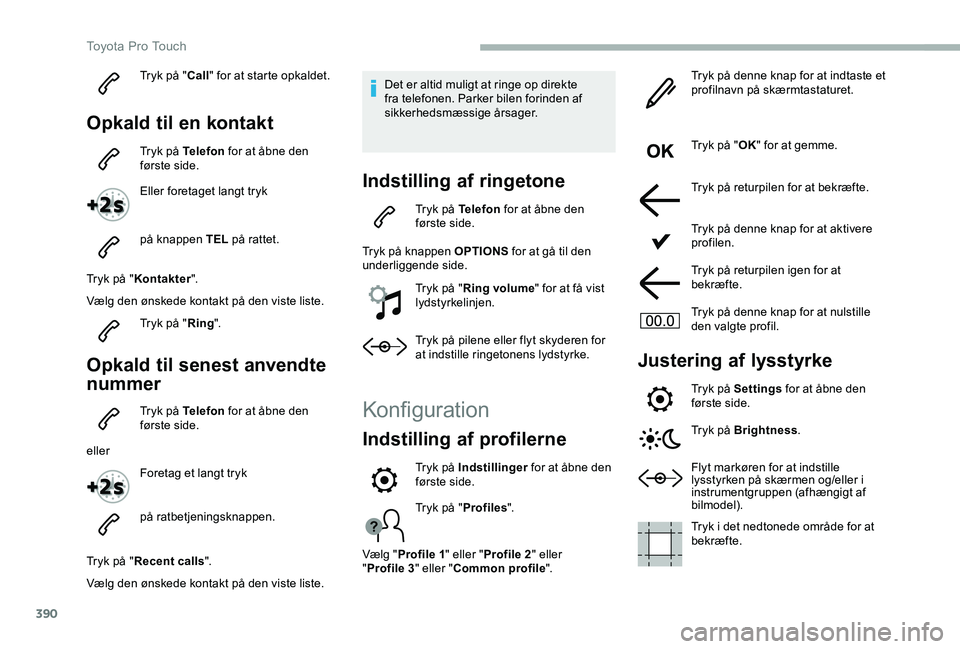
390
Tryk på "Call" for at starte opkaldet.
Opkald til en kontakt
Tryk på Telefon for at åbne den første side.
Eller foretaget langt tryk
på knappen TEL på rattet.
Tryk på "Kontakter".
Vælg den ønskede kontakt på den viste liste.
Tryk på "Ring".
Opkald til senest anvendte
nummer
Tryk på Telefon for at åbne den første side.
eller
Foretag et langt tryk
på ratbetjeningsknappen.
Tryk på "Recent calls".
Vælg den ønskede kontakt på den viste liste.
Det er altid muligt at ringe op direkte fra telefonen. Parker bilen forinden af sikkerhedsmæssige årsager.
Indstilling af ringetone
Tryk på Telefon for at åbne den første side.
Tryk på knappen OPTIONS for at gå til den underliggende side.
Tryk på "Ring volume" for at få vist lydstyrkelinjen.
Tryk på pilene eller flyt skyderen for at indstille ringetonens lydstyrke.
Konfiguration
Indstilling af profilerne
Tryk på "Profiles".
Vælg "Profile 1" eller "Profile 2" eller "Profile 3" eller "Common profile".
Tryk på denne knap for at indtaste et profilnavn på skærmtastaturet.
Tryk på "OK" for at gemme.
Tryk på returpilen for at bekræfte.
Tryk på denne knap for at aktivere profilen.
Tryk på returpilen igen for at bekræfte.
Tryk på denne knap for at nulstille den valgte profil.
Justering af lysstyrke
Tryk på Settings for at åbne den første side.
Tryk på Brightness.
Flyt markøren for at indstille lysstyrken på skærmen og/eller i instrumentgruppen (afhængigt af bilmodel).
Tryk i det nedtonede område for at bekræfte.
Tryk på Indstillinger for at åbne den første side.
Toyota Pro Touch